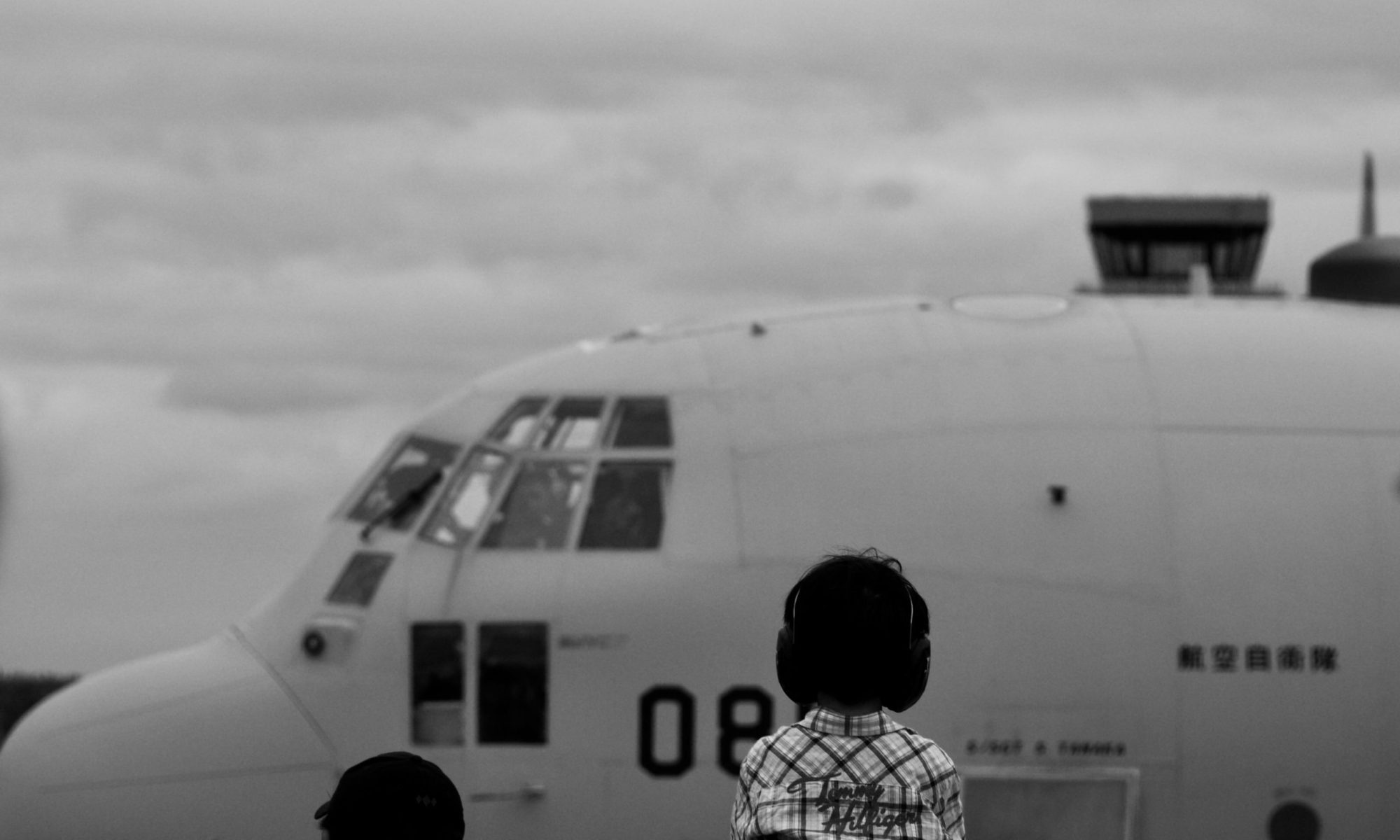画面のキャプチャー方法
iMacを購入してやはり操作で困るのがWindowsキーと微妙に操作が
異なる。
でも思っていた以上の差はあまり感じません。
基本のコピーや切り取りは同じです。
ただ、commandボタンになっただけすね。
でも困ったのが、画面のキャプチャーです。
どうやるんだ?
ネットで調べたらショートカットキーが、三個で少し面倒に感じま
した。
Windowsのデスクトップだと、ポタン一つですもね。
でも使ってみて機能はMacの方が遥かに上だと気がつきました。
これはフリーのソフトは不要ですね。
理由は全体のキャプチャーはもちろんですが、自由に範囲選択が可
能です。
基本は、「コマンド+Shift+3」、これで画面全体のスクリーンショ
ットが撮影出来ました。
でも画面全体のキャプチャーはあまり意味が無い。
なので好きな所を選択してキャプチャーする必要があります。 そし
て一番利用頻度が高くなるショートカットキーを発見!
「コマンド+Shift+4」だと、マウスポインタを動かしてドラッグし
て、撮影する範囲を決められます。
これは本当に素晴らしい機能ですね。
また「コマンド+Shift+4を押してからスペースバー」と言うのある
様子で、これはウィンドウ、メニューバー、DOCKその他の領域を撮
影するときに使えるそうです。
ファイルを保存せずに、クリップボードにコピーも可能みたいですが
、自分は恐らく用途が無いと思う。
ショートカットキーを押すときに、controlも一緒に押せば良いよう
です。
また標準アプリで、クラブと言うのがありそちらでも同様の機能が
ある様子ですが、自分は当面これで十分なので、機能的に不足を感
じたら触ってみます。